热门标签
热门文章
- 151-33 LDM 潜在扩散模型论文精读 + DDPM 扩散模型代码实现_ldm模型
- 2python自学做题记录之找对称数_【问题描述】已知10个四位数输出所有对称数及个数 n,例如1221、2332都是对称
- 3【好书推荐7】《机器学习平台架构实战》_the machine learning solutions architect handbook
- 4Mamba系列日积月累(一):状态空间模型SSM的离散化过程推导_ssm模型原理与公式推倒
- 5蓝桥杯常用算法——数学函数_蓝桥杯常用函数
- 6技术思维vs管理思维 程序员与项目经理5大思维差异_技术与管理的思维模式区别与联系
- 7Npm Install Docusaurus Demo【npm 安装 docusaurus 实践 】
- 8鸿蒙Harmony应用开发—ArkTS-if/else:条件渲染_arkts 构造函数
- 9程序员注意了!5-25万元神仙补贴!
- 10除了上述提到的应用场景,分布式系统在云计算中还有如下一些应用场景
当前位置: article > 正文
git 入门教程
作者:花生_TL007 | 2024-05-07 06:37:41
赞
踩
git 入门教程
1.首先点击创建仓库
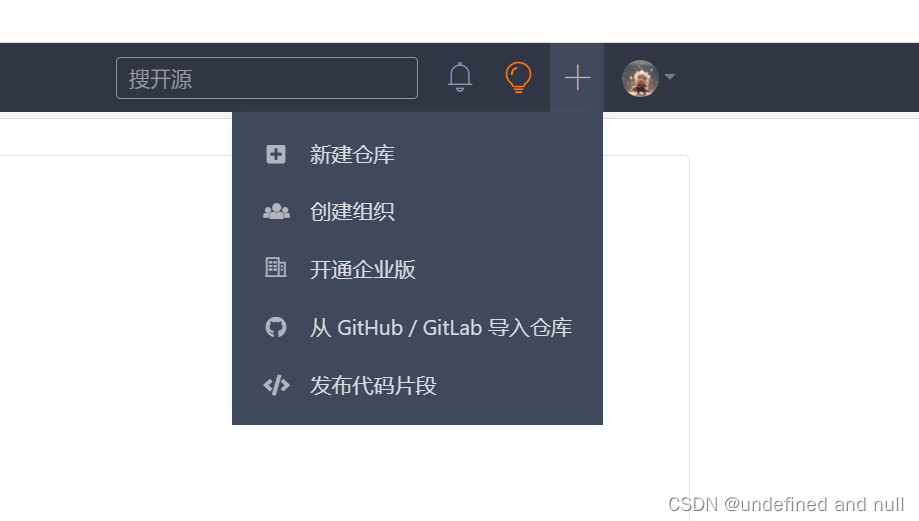
然后会出现一下内容,不要急着关掉,他能告诉你如何创建仓库
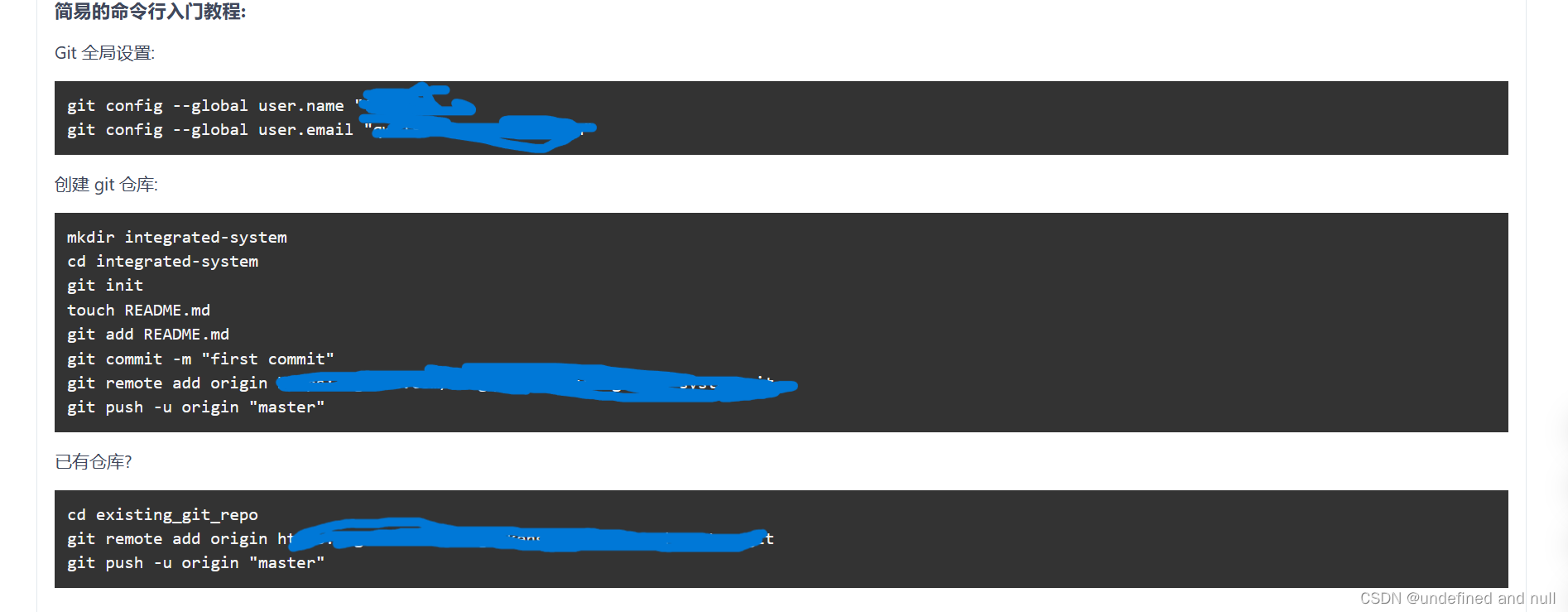
- //git 全局设置
- git config --global user.name "你的名字"
- git config --global user.email "你的邮箱"
-
- //创建 git 仓库
- git init //初始化
- git commit -m "first commit"
- //"git commit": 这是Git命令,用于将本地的代码更改提交到Git仓库。"-m": 这是一个选项,用于指定提交消息。它后面紧跟着提交消息的内容。
- "first commit": 这是您为本次提交所提供的提交消息。提交消息是对本次更改的简短描述,它通常用于记录本次提交的目的或所做的修改。
- git remote add origin https: //关联一个别名为origin的远程仓库地址
- git push origin master //推送到别名为origin仓库的master分支
但有的推送时会报一下问题(可能是没绑邮箱的问题,我同时使用两个gitee账号,其中一个没绑邮箱)
remote: [session-1f466a93] Access denied
fatal: unable to access 'https://xxx : The requested URL returned error: 403
解决方案:
一般提交不上的通常输入一下代码即可
- git config --global --unset http.proxy
- git config --global --unset https.proxy
若还不能解决:
在终端中输入 cat ~/.gitconfig 查询当前用户

在windows中找到windows凭据
找到git,点击查看与你的信息不同,则修改并保存就好了
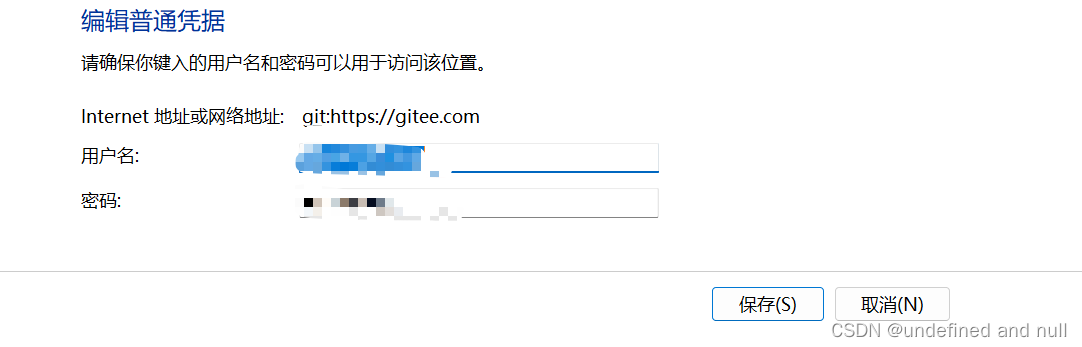
最后是一些git 的命令
git init //创建版本库
git status //查看版本库状态 可以查看里面有什么
git add . //添加全部内容到暂存区 (git add a.txt---提交一个文件)
git commit -m '提交日志' //提交说明
git log --oneline //显示每个版本信息只显示一行 最初版本到工作空间当前版本内容
git log //显示每个版本的详细信息
在commit提交内容之前,需要记录提交的用户信息,所以需要先绑定用户信息 git config --global user.name '用户名' git config --global user.email '邮箱' git checkout 提交版本号 //回到提交版本号(历史内容)的内容
git remote add origin https://关联一个别名为origin的远程仓库地址
git remote -v //查看远程仓库状态
git config --global user.name '用户名'
git config --global user.email '邮箱'
git push origin master //推送到别名为origin仓库的master分支
git init //创建版本库
git pull https://仓库地址 master //拉取远程仓库到本地git branch 分支名称 创建新的分支 git checkout 分支名称 切换分支
‘git merge 分支名称 合并分支
git branch -d 分支名称 删除已经合并的分支
git branch -D 分支名称 强制删除分支
声明:本文内容由网友自发贡献,转载请注明出处:【wpsshop博客】
推荐阅读
相关标签


